Pelajari cara mengaktifkan dan dengan cepat mengatur DNS melalui HTTPS (DOH) di Windows 11 untuk mengenkripsi kueri dan tanggapan DNS.
Setiap kali komputer Anda mencoba terhubung ke situs web, ia mengirimkan kueri DNS ke server DNS untuk mendapatkan alamat IP yang sebenarnya. Secara umum, permintaan DNS ini dan respons dari server DNS tidak terenkripsi. Itu berarti, siapa pun di jaringan, termasuk tetapi tidak terbatas pada ISP Anda (penyedia layanan internet), PC lain di jaringan lokal yang sama, administrator jaringan, dll., Dapat melihat dan bahkan mencegat permintaan. Seperti yang dapat Anda bayangkan, ini adalah masalah keamanan dan privasi yang besar.
Untungnya, di Windows 11, Anda dapat mengaktifkan dan mengatur DNS melalui HTTPS (DOH) untuk mengenkripsi kueri dan tanggapan DNS. Dengan begitu, tidak ada yang bisa melihat atau mencegat permintaan tersebut. Dalam panduan yang cepat dan mudah ini, saya akan menunjukkan langkah-langkah untuk mengaktifkan DNS melalui HTTPS (DOH) dan mengonfigurasinya dengan cara yang sederhana. Mari kita mulai.
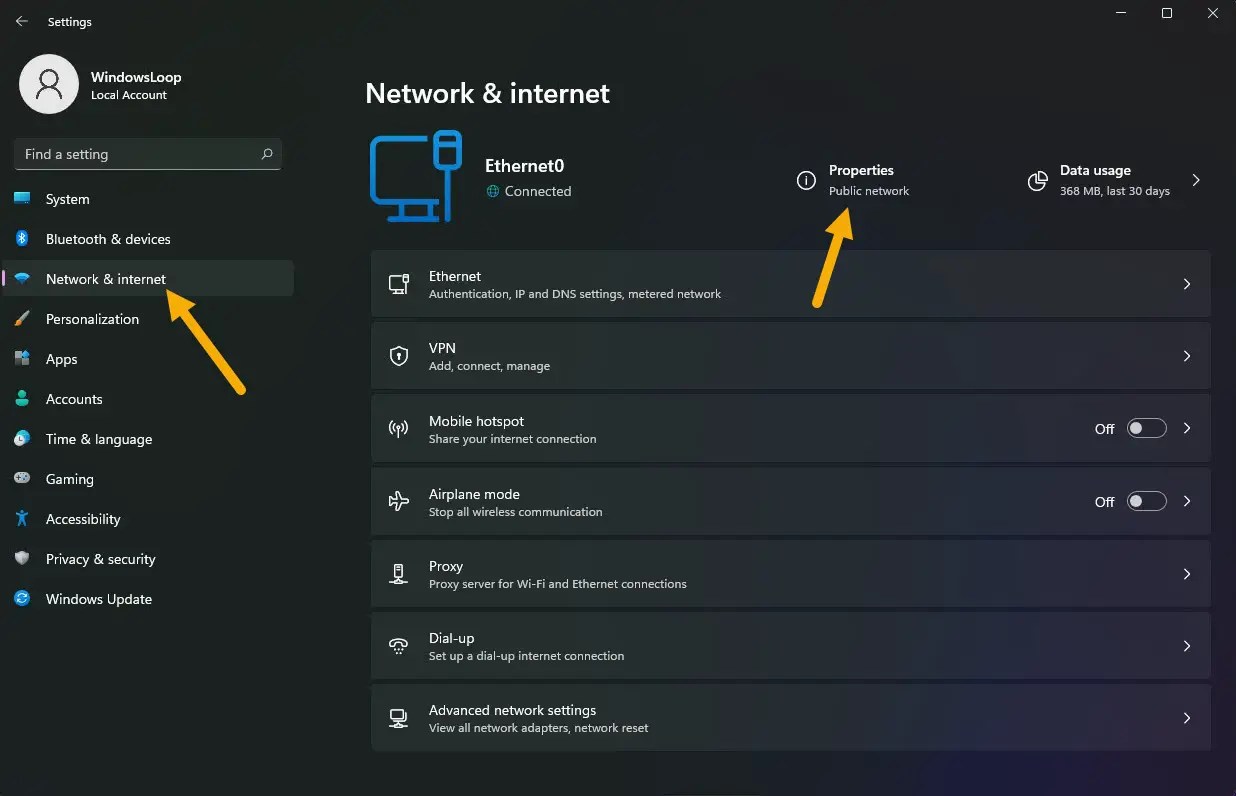
Pada Windows 11, Anda hanya dapat mengaktifkan dan mengonfigurasi DNS melalui HTTP berdasarkan profil per-jaringan (untuk wifi) dan per-adaptor (untuk Ethernet). Tidak ada opsi global sederhana yang berlaku untuk semua profil jaringan dan adaptor. Jika Anda menggunakan beberapa profil dan adapter jaringan (seperti Wi-Fi dan Ethernet), Anda harus mengonfigurasinya secara terpisah. Panduan ini menunjukkan cara mengaktifkan dan mengatur DNS melalui HTTP di jaringan Anda saat ini (jaringan yang Anda hubungkan sekarang). Untuk mengaktifkan DNS melalui HTTPS (DOH), Anda harus terlebih dahulu menggunakan server DNS yang mendukung fitur. Berikut adalah beberapa penyedia DNS publik yang paling direkomendasikan: cloudflare: 1.1.1.1 dan 1.0.0.1 Google DNS PUBLIK: 8.8.8.8 dan 8.8.4.4 quad9: 9.9.9 dan 149.112.112.112 quad9: 9.9.9 dan 149.112.112.112
Pengaturan dengan menekan”Windows Key + i”shortcut.go ke” jaringan & internet “pada sidebar. di “ ipv4 “sakelar. Masukkan alamat server DNS di” DNS yang disukai “Field.Select” di (Template Otomatis) dari”DNS DNS over https”Instrong”. DNS “Field.Select” on (Templat Otomatis) “dari”DNS over https”dropdown. Konfigurasikan ipv6 dengan cara yang sama, jika diperlukan. DAPAT”dengan detail. Tangkapan layar)
Pertama, buka aplikasi Pengaturan dengan menekan pintasan”Key Windows + I”. Setelah dibuka, buka tab” jaringan & internet “di bilah samping dan kemudian klik opsi” properti “di bagian atas halaman kanan.
Pada halaman ini, klik tombol” edit “di sebelah” penugasan server DNS “. Opsi ini memungkinkan Anda untuk menyalakan DNS melalui https.

Sekarang, pilih”Kuat . Setelah itu, nyalakan di opsi” ipv4 “.
Selanjutnya, masukkan alamat DNS utama dari pilihan Anda di bidang” DNS yang disukai “. Below are the primary addresses for popular public DNS servers that support DNS over HTTPS.
Cloudflare DNS: 1.1.1.1Google Public DNS: 8.8.8.8Quad9: 9.9.9.9
Select the “On (automatic template)“from the “DNS over HTTPS”menu dropdown.
Selanjutnya, masukkan alamat DNS kedua di bidang” alternatif DNS “. Di bawah ini adalah alamat alternatif untuk server DNS publik populer yang mendukung DNS di atas https.
cloudflare dns : 1.0.0.1 Google public dns : 8.8.4 quad9 : 149.112.112.112
Pilih “Kuat dari Kuat : 149.112.112.112
Jika Anda menggunakan IPv6, nyalakan sakelar”IPv6″dan konfigurasikan opsi dengan cara yang sama seperti yang ditunjukkan di atas. Jangan lupa menggunakan alamat IPv6 dari layanan DNS pilihan Anda. Di bawah ini adalah alamat IPv6 dari layanan DNS publik yang populer.
cloudflare dns : 2606: 4700: 4700:: 1111 dan 2606: 4700: 4700:: 1001 Google DNS PUBLIK : 2001: 4860: 4860:: 8880:: 8880: 8880: 8880: 8880: 8880: 8880: 2001: 4860: 4860:: 8844 quad9 : 2620: fe:: fe dan 2620: fe:: 9
Akhirnya, klik tombol “ simpan ” untuk menerapkan DNS melalui pengaturan HTTPS. Meskipun tidak perlu, saya sarankan memulai ulang komputer Anda untuk memastikan perubahan yang baru saja kami lakukan diterapkan dengan benar.
itu adalah itu. Dengan itu, Anda telah mengaktifkan dan mengonfigurasi DNS melalui HTTPS di Windows 11.
panduan, jika perlu, jika perlu, Anda perlu, Anda tidak perlu mengunjungi
ifer. href=”https://1.1.1.1/help”target=”_ blank”> halaman berikut . Jika Anda telah mengonfigurasinya dengan benar, Anda akan melihat”Ya”di sebelah judul”Menggunakan DNS over HTTPS (DOH)”.
dari sekarang, semua, semua, dn.w=1 terenkripsi. Itu berarti tidak ada yang bisa mengintip, melihat, atau mencegat permintaan DNS Anda.
–
Jika Anda ingin mempelajari lebih lanjut tentang apa DNS itu, bagaimana cara kerjanya, dan mengapa Anda membutuhkannya, Itu menjelaskannya dengan cara yang jelas dan terperinci. Bacalah. Jika Anda memiliki pertanyaan atau membutuhkan bantuan, komentar di bawah ini. Saya akan dengan senang hati membantu.
baik untuk mengetahui : cara mengaktifkan DNS melalui https di chrome, edge, dan firefox
pembaruan : tutorial ini telah diperbarui untuk mencerminkan perubahan dalam versi yang lebih baru dari Windows 11.